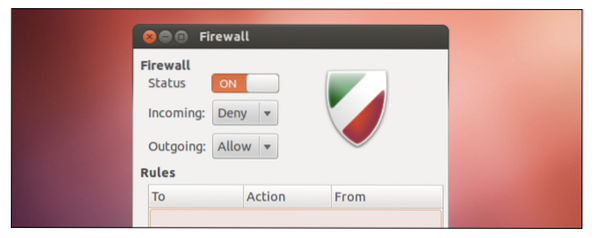
Hvis du er Linux-bruker, er det godt å vite om brannmuren og fremgangsmåten for å aktivere / deaktivere den. Denne artikkelen dekker alle kommandoer for å aktivere / deaktivere brannmuren på Ubuntu uten feil.
Hvordan aktivere / deaktivere brannmur på Ubuntu
Sjekk statusen til brannmuren på Ubuntu
Sjekk først brannmurstatusen ved å bruke kommandoen nedenfor i kommandoterminalen til Linux.
$ sudo ufw statusVi har brukt “sudo”, som er et kort navn på SuperUser DO. Denne kommandoen brukes til å få tilgang til alle systemets begrensede filer fordi Linux begrenser tilgangen til systemets spesifikke deler for å forhindre sensitive filer.
Etter å ha utført det ovennevnte, vil systemet vise brannmurens status slik:
Status: inaktiv
Det betyr at brannmuren er inaktiv i systemet for øyeblikket.
Du kan også bruke denne kommandoen med “ordentlig” fordi den gir ytterligere detaljer om systemets nåværende status.
$ sudo ufw status detaljertAktiver brannmur på Ubuntu
Brannmuren er for øyeblikket deaktivert ettersom statusen viser at den er inaktiv i systemet.
Utfør kommandoen nedenfor i terminalen for å aktivere brannmuren på Ubuntu:
Etter at kommandoen er utført, vil systemet vise en melding som denne:
En brannmur er aktiv og aktivert ved oppstart av systemet.
Denne meldingen bekrefter at brannmuren er aktivert i Linux-systemet ditt. Du kan også sjekke brannmurens status manuelt ved å bruke statuskommandoen.

Deaktiver brannmur på Ubuntu
For å deaktivere brannmuren i Ubuntu, bruk kommandoen nedenfor i Linux-terminalen:
$ sudo ufw DeaktiverSystemet viser en melding etter utførelse av deaktiveringskommandoen:
brannmur stoppes og deaktiveres ved oppstart av systemet
Denne meldingen bekrefter at brannmuren er deaktivert.
Hvordan aktivere / deaktivere brannmur på Ubuntu av GUFW
GUFW er et grafisk applikasjon for brukergrensesnitt som gjør det enkelt å aktivere / deaktivere brannmurer på Ubuntu.
Utfør først kommandoen nedenfor i Linux-terminalen for å installere GUFW-pakker i systemet.
$ sudo apt installere gufwDenne kommandoen begynner å installere GUFW-pakkene i systemet ditt, og åpne deretter GUFW ved å søke i startmenyen.
Brannmuren krever all administrativ tillatelse, så skriv inn den åpne dialogboksen systempassord.

Nå vises brannmurgrensesnittet på skjermen som du enkelt kan aktivere og deaktivere.
Konklusjon
Ubuntus brannmur er mindre komplisert, og en bruker kan enkelt kontrollere den ved å kontrollere den med et grafisk grensesnitt. Hvis du er Linux-bruker, vet du at iptables er komplekse, men de tilbyr full kontroll. Imidlertid når du vil lære prosedyren for å aktivere / deaktivere brannmuren på Ubuntu. I så fall er denne artikkelen perfekt for deg å få fullstendig informasjon for aktivering og deaktivering av en brannmur ved å vite statusen.
+++
 Phenquestions
Phenquestions


